
Das Kerbe zu einem häufigen Ermüdungsbegleiter auf unseren Handys geworden ist, ist es auf dem Bildschirm unserer Handys immer sichtbar, unabhängig von der Form, die es haben mag. Die gebräuchlichsten sind heute die Form eines Tropfens oder eines schwarzen Punktes, der die perforierte Frontkamera verbirgt. Auf diese Weise kann es beim Laufen ausgeblendet werden Apps .
Vielen Benutzern macht es nichts aus, a zu sehen Kerbe oder eine perforierte Kamera auf dem Bildschirm ihres Telefons, solange sie nicht die großen Abmessungen hat, die wir normalerweise zum Beispiel in der iPhone, die eine große Größe haben. Aber wenn ja, bieten uns viele Hersteller die Möglichkeit, dies mit einer nativen Funktion zu vermeiden.
Mit oder ohne Notch, das ist hier die Frage
Das ist etwas ganz Subjektives, und die Realität ist, dass wir je nach Person wie gewohnt die eine oder andere Antwort erhalten können. Aber in vielen Fällen, insbesondere wenn wir uns Videos ansehen oder einen bunten Titel abspielen, möchten wir, dass die Kerbe vom Bildschirm ausgeblendet wird. Die jetzige tropfenförmige oder perforierte Kamerakerben , die in einigen Fällen wie eine Pille aussehen können, da sie eine Dual-Frontkamera haben, sind viel kleiner als die, die wir vor zwei oder drei Jahren kennengelernt haben und die auf dem Markt üblich waren. Wir kennen viele Apps, die es uns ermöglicht haben, die Kerbe zu beseitigen, indem wir oben auf dem Bildschirm einen schwarzen Balken hinzugefügt haben, der sie in der Praxis ausgeblendet hat.

Aber im Laufe der Zeit haben die Hersteller auch eigene Methoden hinzugefügt, um die Kerbe zu verbergen oder sogar umgekehrt, um den Bildschirm auf die Spitze zu treiben, mit dem Ziel, dass die Kerbe auf dem Bildschirm angezeigt wird und ein Teil davon gewonnen wird für das, was wir sehen, obwohl die Kerbe angezeigt wird. Es gibt keine narrensichere Methode, und tatsächlich mögen einige Hersteller Samsung haben die Funktion zum Ausblenden der Kerbe entfernt. Obwohl es eine Funktion hinzugefügt hat, die wir in anderen Handys finden, z. B. das Ausblenden der Kamera oder nicht, wenn eine bestimmte App ausgeführt wird.
Wie funktioniert diese Funktion?
Diese wurde in verschiedene Softwareschichten unterschiedlicher Hersteller aufgenommen, und ihre Funktion bezieht sich im Wesentlichen auf die Kamera und damit auf die Kerbe, die sie aufgrund ihrer Form auf dem Bildschirm erzeugen kann. Normalerweise zeigen Apps standardmäßig ihre Oberfläche bis zu der gleichen Stelle, an der sich die Kamera befindet, so dass sie ihre Anzeige nicht beeinflusst, sei es eine Anwendung oder ein Spiel. Wenn wir ein Handy mit einem Loch in der Vorderseite haben, ist das App-Oberfläche endet direkt unter der Kamera , und der Rest wird entsprechend dem Rest der Benutzeroberfläche mit einer flachen Farbe gefüllt.
Wenn dies nicht der Fall ist, wählen wir die andere Option, die Schnittstelle zu nehmen jenseits der Kamera , erhalten wir als Ergebnis eine Visualisierung bis zum Äußersten, bis zum Äußersten Rand, sodass der gesamte Bildschirm verwendet wird. Wir werden daher die Möglichkeit haben, eine größere Ansicht zu genießen, jedoch im Austausch dafür, dass die Frontkamera dazwischen zu sehen ist. Mal sehen, welche Optionen die wichtigsten Hersteller uns bieten, um die Kamera anzeigen zu können oder nicht, oder was gleich ist, die Kerbe.
So kann es aktiviert und konfiguriert werden
Samsung
Samsung-Handys, wie bereits erwähnt, eliminiert mit Eine Benutzeroberfläche 3.0 die Funktion, die es ermöglichte, die Kerbe mit einem schwarzen Band auszublenden, das die Größe des Rands vergrößerte, um ihn auszublenden. Aber im Gegenzug haben sie eine ähnliche Funktion eingeführt, wie wir sie bei anderen Handys gesehen haben. Dies wird als Vollbild-Apps bezeichnet und besteht darin, die Anwendungen so zu vergrößern, dass sie über die Kamera unseres Telefons hinausgehen und alles nutzen.
- Geben Sie die Einstellungen ein
- Zugangsbildschirm
- Wählen Sie "Vollbild-Apps"
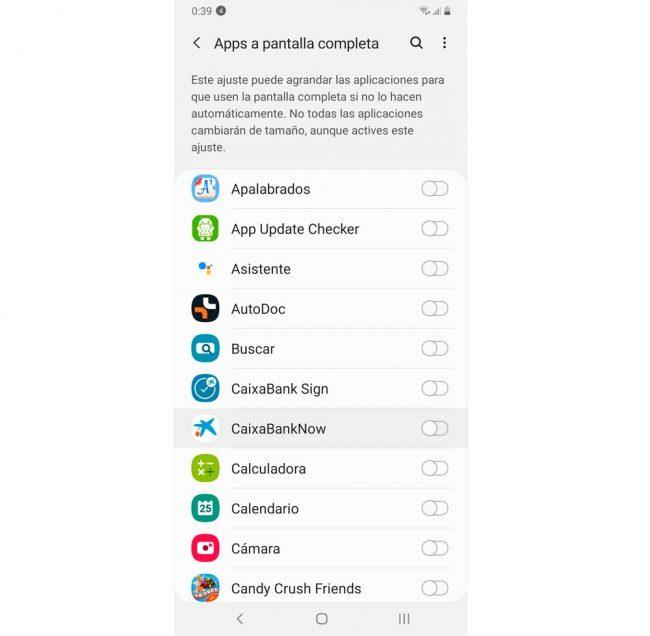
Hier müssen Sie lediglich die Apps auswählen, die diese Funktionalität verwenden. Die von Ihnen ausgewählten werden Ihre Benutzeroberfläche auf die Spitze treiben, obwohl die Kamera möglicherweise über einem bestimmten Element davon steht. Obwohl von Samsung gewarnt wird, sind nicht alle Apps kompatibel.
Realme und OPPO
Wie Sie wissen, beides Reich UI und Color OS sind Schwester-Roh-Softwareschichten und bieten uns viele ähnliche Funktionen. Und das ist keine Ausnahme. In diesen Layern finden wir ein Feature namens ” Bildschirmanzeige “, mit dem wir wählen können, wie es sich je nach ausgeführter App verhalten soll. Dazu müssen Sie Folgendes tun:
- Greifen Sie auf die Einstellungen zu
- Geben Sie "Bildschirm und Helligkeit" ein
- Wählen Sie "Mehr"
- Klicken Sie auf „Bildschirmanzeige“
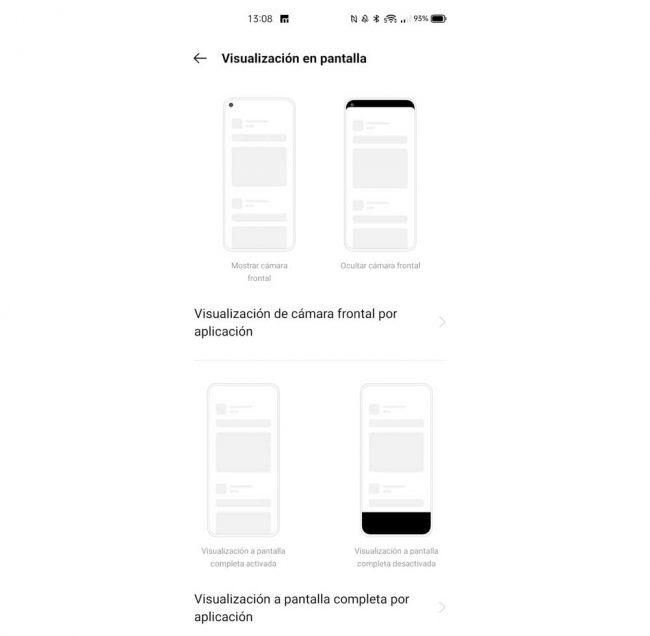
Hier können wir zwei Optionen wählen.“ Frontkamera-Display nach Anwendung “ oder „Vollbildanzeige nach Anwendung“ zeigt die erste die Kerbe und die zweite blendet sie aus. Sobald wir auf eine von ihnen klicken, können wir auswählen, welche Apps eine der beiden Methoden anzeigen oder ob sie automatisch ausgewählt wird.
Xiaomi, Redmi und POCO
Bei den Handys des chinesischen Herstellers stehen uns die gleichen Möglichkeiten zur Verfügung, wobei es natürlich bei jedem Hersteller an einem anderen Ort untergebracht ist. In diesem Fall können wir so zugreifen.
- Greifen Sie auf die Einstellungen zu
- Wählen Sie „Anzeige“
- Klicken Sie auf „Vollbildmodus“
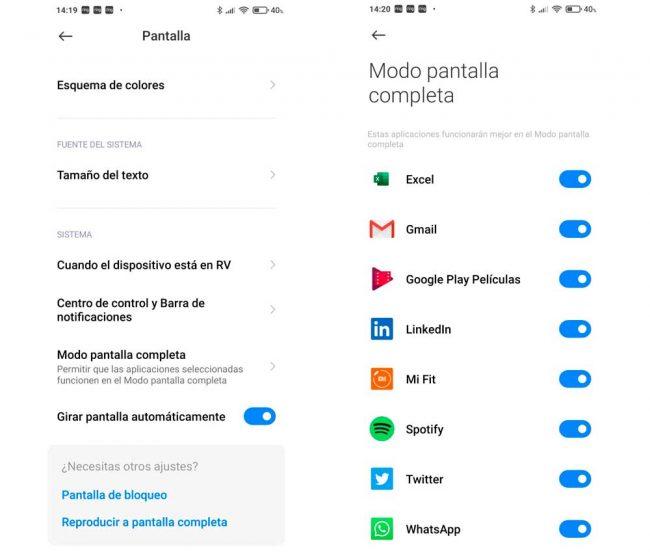
Hier greifen wir direkt auf die Liste der installierten Apps zu, um auszuwählen, welche davon am Ende des Bildschirms angezeigt wird, und wird daher mit der Kerbe zusammengeführt, obwohl sie sich über der Benutzeroberfläche befindet.
Motorola
Bei diesen Lenovo-eigene Firmentelefone haben wir die gleiche Funktion zur Verfügung. Dies funktioniert auf die gleiche Weise, und wir können es wie folgt konfigurieren:
- Geben Sie die Einstellungen ein
- Klicken Sie auf "Bildschirm"
- Wählen Sie „Vollbild“
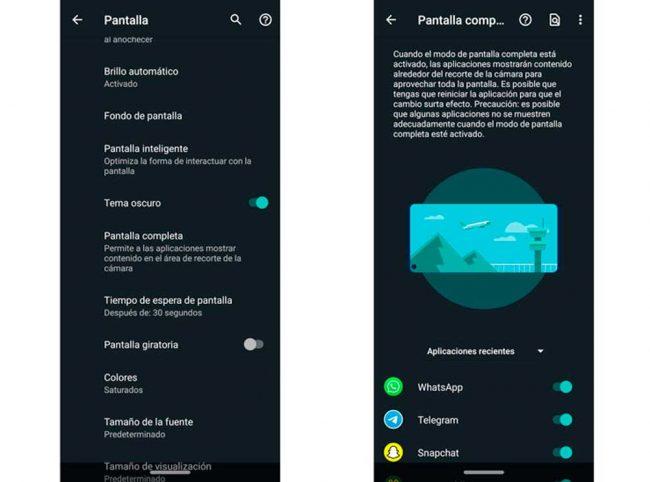
Einmal drinnen, finden wir uns mit der Liste der installierten Apps wieder. Durch Klicken auf den Schieberegler neben jedem von ihnen aktivieren wir den Modus, der die Schnittstelle über die Kamera hinaus führt, oder was gleich ist, über die hinaus Kerbe des Telefons selbst , oder perforierte Kamera. Wie bei anderen Handys funktioniert diese Funktion nicht immer wie erwartet, daher müssen wir mit einigen und anderen Apps testen.